iPad:SIMカードの挿入または取り外し方法
このチュートリアルでApple iPadのSIMカードにアクセスする方法を学びましょう。
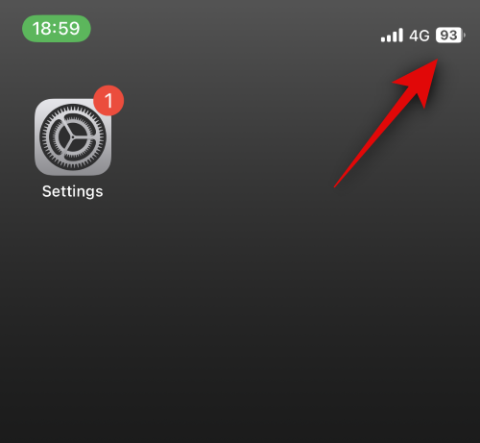
知っておくべきこと
Apple は、NameDrop を使用して、連絡先情報を別の iPhone と共有する非常に迅速な (最速ではないにしても) 方法を導入しました。これについて知っておくべきことはすべてここにあります。
ネームドロップとは何ですか?
iOS 17 では、Contact Posters を利用した革新的な機能である NameDrop が導入されています。これらのパーソナライズされたカードは、自分自身や他の連絡先用に作成でき、電話をかけるたびに表示されます。写真、メモ文字、モノグラムなどの複数のカスタマイズ可能なオプションを使用して、好みの配色とフォントを使用して連絡先ポスターを自分の個性に合わせてカスタマイズできます。iPhone が別のユーザーの近くにあると、NameDrop が自動的にポスターを共有し、双方が連絡先の詳細を簡単に交換できるようになります。この機能によりプロセスが合理化され、連絡先の好みに応じて事前にカスタマイズされた情報が提供されるため、情報を手動で追加する必要がなくなります。
NameDrop については理解できたので、次は PC でそれを使用する方法を説明します。言うまでもなく、この機能を使用するには iPhone を iOS 17 にアップデートする必要があります。デバイスをまだ更新していない場合は、 [設定] > [一般] > [ソフトウェア アップデート] に移動して更新できます。 その後、利用可能な最新のアップデートをインストールし、以下の手順に従って PC で NameDrop を使用できます。
注:連絡先情報 NameDrop を共有するには、連絡先ポスターが必要です。連絡先ポスターをまだ作成していない場合は、このガイドを使用して同じことを行うことができます。
関連: iOS 17を搭載したiPhoneで誰かへの連絡先ポスターを作成する方法
連絡先ポスターを作成したら、以下のガイドを使用して NameDrop を使用できます。
iPhone と受信機の iPhone でBluetooth が有効になっていることを確認します。コントロールセンターを使用して同じことを確認して有効にすることができます。画面の右上隅から下にスワイプします。
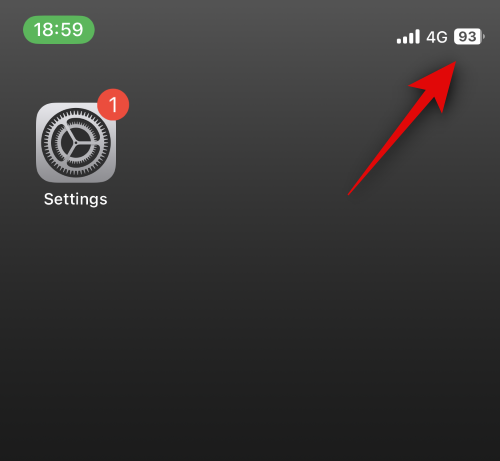
次に、 接続モジュールのBluetooth アイコンをタップして、同じことを有効にします。
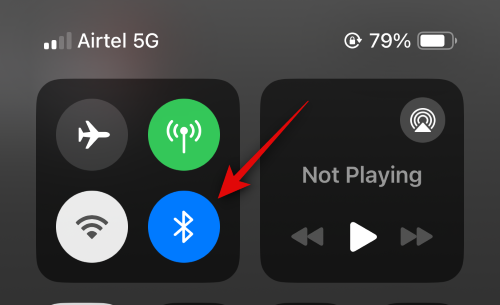
これで、NameDrop を有効にすることができます。アイコンをタップして設定アプリを開きます。
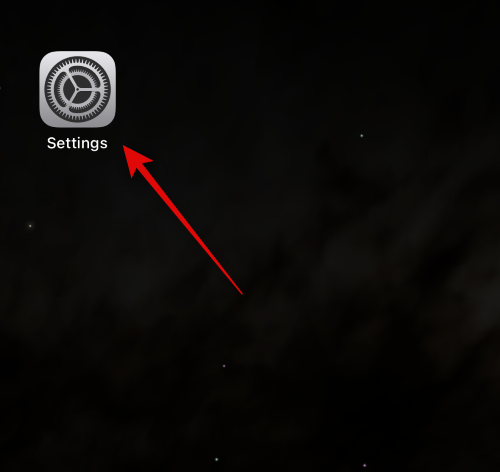
ここで「一般」をタップします。
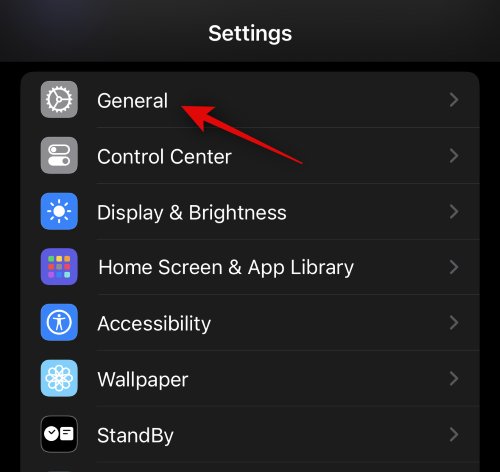
「AirDrop」をタップします。
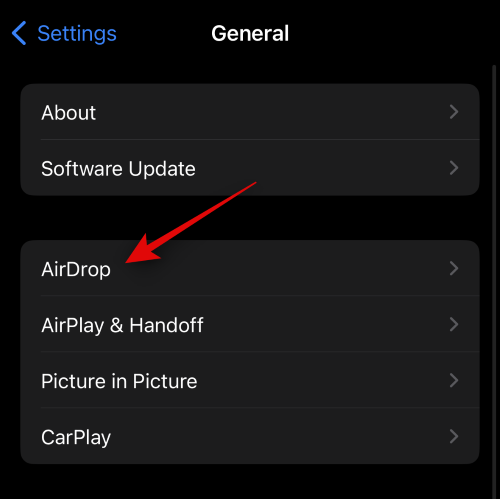
次に、 [共有開始] の下にある[デバイスの統合]のトグルをタップして有効にします。
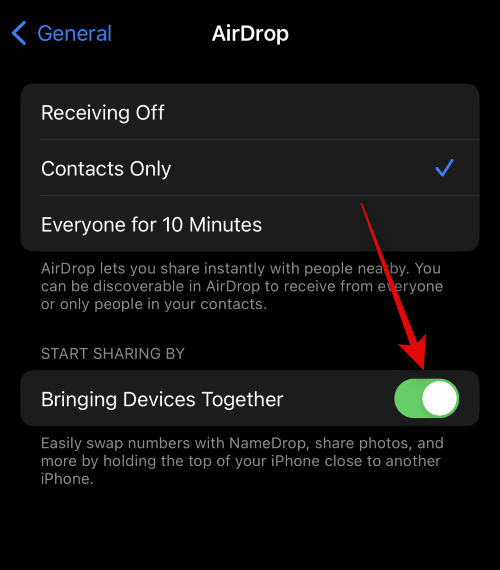
次に、連絡先を交換したい相手のiPhoneの上部に携帯電話を近づけます。連絡先情報が共有されると、シームレスなアニメーションが表示されます。両方の iPhone での表示は次のとおりです。
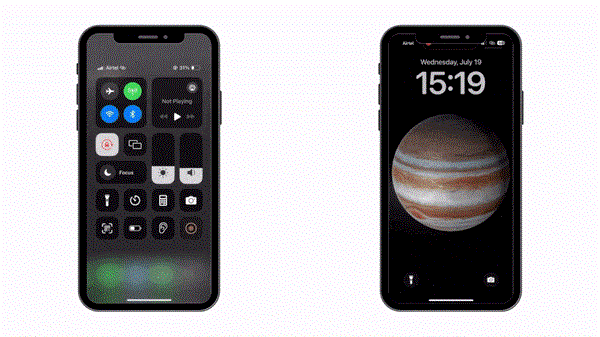
最初に自分の連絡先情報が表示されます。自分の連絡先情報を共有せずに、相手の連絡先情報のみを取得したい場合は、 「受信のみ」を タップします 。
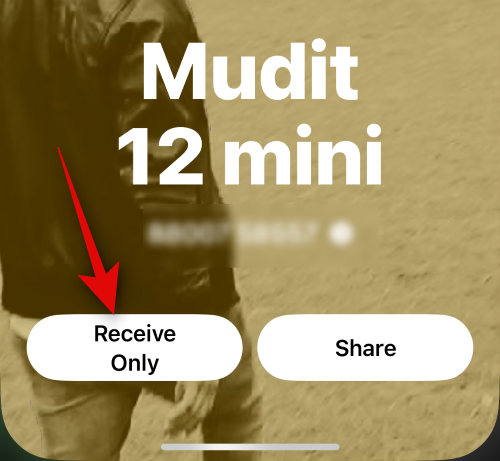
相手が [共有]をタップすると、相手の連絡先情報があなたと共有されます。さらに、連絡先情報を交換したい場合は、代わりに「共有」をタップします 。
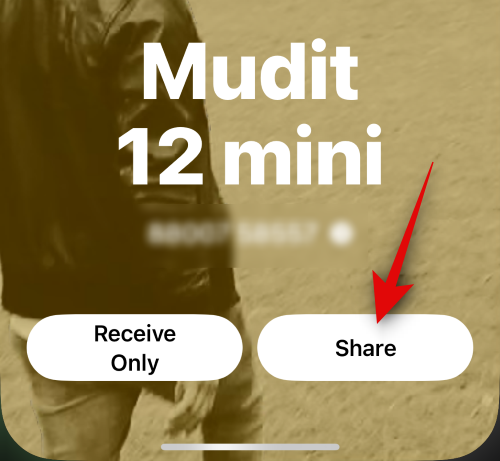
両方が 「共有」をタップすると、連絡先カードが共有され、画面に表示されます。左上隅の「完了」 をタップして 連絡先を保存します。
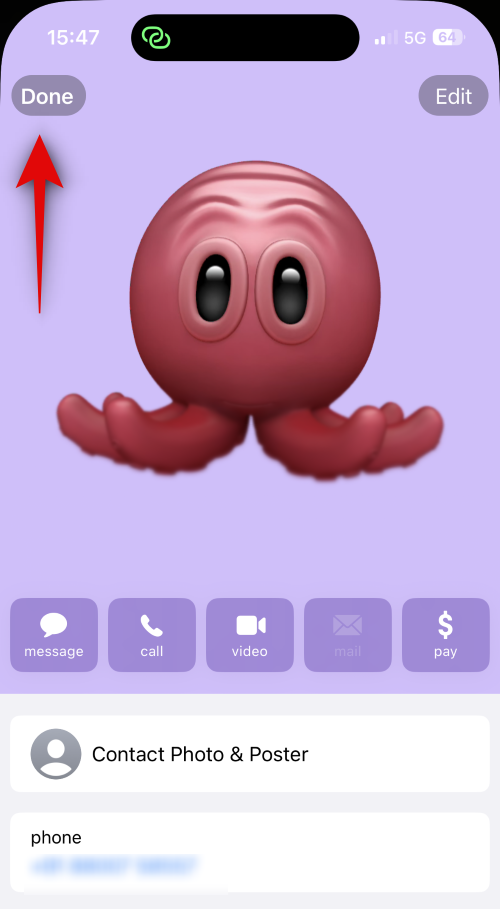
これが、iPhone で iOS 17 を実行しているときに、NameDrop を使用して誰かと連絡先情報を交換する方法です。
iPhone がロックされているときに NameDrop がトリガーされるとどうなりますか?
iPhone がロックされているときに NameDrop がトリガーされると、電話番号や名前などの情報がぼかされます。これにより、プライバシーが維持され、あなたの承認なしに誰もあなたの連絡先情報にアクセスできなくなります。
この投稿が、NameDrop について簡単に理解し、それを利用して誰かと連絡先情報を共有および交換する方法を簡単に理解するのに役立つことを願っています。問題が発生した場合やご質問がある場合は、以下のコメントセクションを使用してお気軽にお問い合わせください。
このチュートリアルでApple iPadのSIMカードにアクセスする方法を学びましょう。
この記事では、Apple iPhoneで地図ナビゲーションとGPS機能が正常に動作しない問題を解決する方法について説明します。
デバイスのキーボードの小さなキーの使用に問題がありますか? iPhone と iPad のキーボードを大きくする 8 つの方法を紹介します。
iPhone および iPad の Safari で「接続がプライベートではありません」を解消する方法をお探しですか?そのための 9 つの方法については、記事をお読みください。
Apple Music でお気に入りの曲が見つかりませんか? Apple Music の検索が機能しない場合に役立つガイドは次のとおりです。
iOS 17には、既存のリマインダーについて事前に通知を受け取ることができる新しい早期リマインダー機能があります。早めのリマインダーを分、時間、日、週、または数か月前に設定できます。
iPhone で iMessage が配信されないエラーを修正するための包括的なガイドです。その解決策を9つご紹介します。
WhatsApp用のアプリがない中でも、Apple WatchでWhatsAppを快適に利用する方法について詳しく解説します。
iPhoneユーザーがPixelBudsを使用する方法と、Android専用機能を見逃すことについて説明します。
Apple Photos は写真を顔を認識して整理しないのでしょうか?問題を解決するためのトラブルシューティングのヒントをいくつか紹介します。







